【このページは】
・弊社提供の3CXクラウド(SaaSサービス)をご利用中のお客様【該当します】
・オンプレミス/オウンクラウド環境にて3CXをご利用中のお客様【該当します】
- V20での変更点/注意点をご案内致します。
- ●管理画面URLとWebクライアントのURLが同じになります。
- ●内線を新規で作成した時など、Webクライアント側で通知設定をONにするまで、他の内線からオンラインであることが通知されなくなります。
- ●Webクライアントへログインするためのパスワード設定・リセットにはメールアドレスが必要です。
- ●UIが英語表記になります。
- Windowsのデスクトップアプリ(従来版:Electronアプリ)に関しまして。
- Windowsのデスクトップアプリ(Version16)に関しまして。
- ●Group設定がなくなり、Department設定になります。
- ●営業時間の設定箇所が変わります。
- ●休日の設定箇所が変わります。
- ●ユーザ権限の設定項目が変わります。
- ●コールピックアップを行えるユーザの権限、設定方法が変わります。
- ●レポートがクリアされ、表示方法が新しくなります。
- 注意点
V20での変更点/注意点をご案内致します。
●管理画面URLとWebクライアントのURLが同じになります。
V18
管理画面のURL例: https://cc-arc.3cx.jp:5001
WebクライアントのURL例: https://cc-arc.3cx.jp:5001/werclient
V20
管理画面のURL例: https://cc-arc.3cx.jp:5001
WebクライアントのURL例: https://cc-arc.3cx.jp:5001
V20アップデート後に ”https://xxxx.3cx.jp:5001/webclient” へアクセスすると、”https://xxxx.3cx.jp:5001/”へリダイレクトされます。
V20アップデート後、Webクライアント・PWAクライアントへは再ログインが必要です。

※HTTPSで使用するポート番号はアップデート前後で引き継がれます。V18環境のHTTPSポートが443の場合、アップデート後も443となります。
管理画面へのアクセスはWebクライアントログイン後、アクセス権限の有無によりAdminメニューの表示/非表示が行われます。
●内線を新規で作成した時など、Webクライアント側で通知設定をONにするまで、他の内線からオンラインであることが通知されなくなります。
Webクライアントの設定で通知設定(下図の鈴のアイコン)が表示されている状態の時、その内線は他の内線のTeam上にオンラインな内線として表示されません。

アイコンをクリックし、通知を許可します。

誤ってブロックにした場合、下記の設定から許可にします。
Chrome: chrome://settings/content/notifications?search=notification
Edge: edge://settings/content/notifications?search=notification
●Webクライアントへログインするためのパスワード設定・リセットにはメールアドレスが必要です。
内線(ユーザ)を新規で作成した場合に、Webクライアントへログインするためのパスワード設定用リンクは内線(ユーザ)に設定されたメールアドレス宛に送信されます。
また、パスワードを忘れた時のリセットもメールアドレスを使用します。
その為、各内線(ユーザ)には一意のメールアドレスが設定されている必要があります。
複数の内線(ユーザ)に共通のメールアドレスを使用すると上記操作が行えなくなりますのでご注意ください。
●UIが英語表記になります。
画面のUIで使用される言語が英語表記となります。
・Webブラウザクライアント
・PWA版
・iOSの3CX App
・Androidの3CX App
・Windowsの3CXアプリ(Windowsストア版)
※このうちWebブラウザクライアント、PWA版に関しましては弊社提供の日本語化スクリプトを実行いただくことで日本語表示が可能となります(弊社提供の3CXクラウド(SaaSサービス)環境の日本語化は弊社にて実施致します)
※上記、弊社提供の日本語化スクリプトの適用には弊社サポート契約が必要となります。
※日本語化はLinux版 3CX PBXが対象となります。Windows版 3CX PBXシステムには適用いただけません。
※モバイルデバイスのApp、Windowsストア版アプリに関しては英語となります。
Windowsのデスクトップアプリ(従来版:Electronアプリ)に関しまして。
現状は日本語UIが選択可能ですが、将来的にWindowsストア版へ置き換わります。
現状はV20へ接続可能ですが、将来の未定の時点で接続が行えなくなります。
後継としてWindwsストア版アプリ、またはPWA版をご利用ください。
Windowsのデスクトップアプリ(Version16)に関しまして。
V20ではWindowsのデスクトップアプリ(Version16)はサポートされません。
現状はV20へ接続可能ですが、将来の未定の時点で接続が行えなくなります。
後継としてWindwsストア版アプリ、またはPWA版をご利用ください。
●Group設定がなくなり、Department設定になります。
V18
Groupを下記の目的で利用していました。
・ピックアップグループ。
・外線発信時の発信元グループ。
・録音の確認、通話コントロールなどの操作が及ぶ範囲としての権限設定。
V20
Groupという名称・機能はなくなり新たにDepartmentという名称・機能となります。下記の目的で利用します。
・ピックアップグループ。
・外線発信時の発信元。
・録音の確認、通話コントロールなどの操作が及ぶ範囲としての権限設定。
・営業時間内/営業時間外/休息時間/休日の設定を持ち、コールルーティングの判定が行われます。
・Departmentには、ユーザだけでなく、IVR、コールキュー、リンググループなども含まれるようになります。
●営業時間の設定箇所が変わります。
V18
営業時間を設定する個所は下記となります。
・グローバル設定:3CX管理画面>Settings>Language & Office Hoursに設定がある、営業時間/休息時間です。PBX全体の時間設定となり、回線ごとに例外処理を行う場合は、後述のSIPトランク/インバウンドルールでその例外を設定します。
・SIPトランク設定:3CX管理画面>SIP Tranks>対象のSIPトランクに設定がある、営業時間設定です。
・インバウンド設定:3CX管理画面>Inbound Rules>対象のDID/CID設定にある、営業時間設定です。
V20
営業時間を設定する個所は下記となります。
・Department設定:3CX管理画面>Office Hours>各Department設定にある、営業時間/休息時間です。
注釈
V18では営業時間の判定をPBX全体、または着信した回線や番号で判定を行っていました。
これがV20では最終的な着信先(Department)で判定が行われます。
例えば、03-1234-5678という番号に着信時、”コールキュー:ABC受付”へルートされている環境で、この着信に対し9:00-18:00の営業時間設定がされていた場合。
V18では
SIPトランク(またはインバウンドルール)の03-1234-5678に対し個別に営業時間設定を行います。
V20では
”コールキュー:ABC受付”を”Department:ABC受付”に所属させ、この”Department:ABC受付”に対し営業時間を設定します。
これにより従来は着信番号が大量に存在する場合でも、個別に営業時間の設定を行うがありましたが、V20では着信番号の数に関わらず、営業時間設定を行ったDepartmentへコールキューや、着信グループを所属させるだけで良く、より管理の効率化が図られています。
上記では説明のために便宜上”Department:ABC受付”としましたが、Department(部署)による着信時間の管理を行わない場合は、Departmentの名称を、”着信時間1”や”営業時間9時から18時”、”コールキューABC受付用の時間設定”など、管理を行いやすい名称で作成し時間設定を行った後、コールキューや着信グループを所属させる方法もございます。こちらの設定手順を「V20アップデート後の作業」頁にて説明いたします。
V18環境にて、グローバル設定/SIPトランク設定/インバウンド設定に、営業時間の設定を行っていない場合(24時間着信を受け付ける設定の場合)V20へアップデート後に営業時間の設定をあらためて行う必要はございません。
●休日の設定箇所が変わります。
V18
休日を設定する個所は下記となります。
・グローバル設定:3CX管理画面>Settings>Language & Office Hoursに設定がある、休日設定です。PBX全体の休日設定となり、回線ごとに例外処理を行う場合は、後述のSIPトランク/インバウンドルールでその例外を設定します。
・SIPトランク設定:3CX管理画面>SIP Tranks>対象のSIPトランクに設定がある、”Apply these office hours even if it’s a global holiday”のON/OFFで休日適用を行うか行わないかを設定します。
・インバウンド設定:3CX管理画面>Inbound Rules>対象のDID/CID設定にある、”Apply these office hours even if it’s a global holiday”のON/OFFで休日適用を行うか行わないかを設定します。
V20
休日を設定する個所は下記となります。
・Department設定:3CX管理画面>Office Hours>各Department設定にある、休日の設定です。
注釈
V20では営業時間設定も休日設定も各Department設定に個別に設定が可能となります。またタイムゾーンも個別に設定が行えるため、着信地域が時差を含む場合でも柔軟に設定可能となりました。
その為、V18のような”グローバル設定”を持たず、DEFAULT Departmentに休日設定が行われていても、着信先のコールキューなどが別のDepartmentに所属している場合休日判定をうけません。
任意のコールキューに休日を適用させる場合は、Office Hours>コールキューが所属しているDepartment>Office Holidaysに休日登録が必要となります。
営業時間・休日設定 まとめ図


●ユーザ権限の設定項目が変わります。
V18
ユーザに対し、UserやManagerなど権限セットの付与と、機能個別の実行許可設定があります。
3CX管理画面>Users>任意のユーザ>Rightsタブで設定。
またGroupに対するデフォルトの権限設定もあります。
3CX管理画面>Users>Groups>任意のGroup>Group Rightsタブで設定。
V20
ユーザにUserやGroup Adminなど権限がプリセット済みのロールを設定します。
機能単位の設定が無くなり、よりシンプルな権限管理が可能となりました。
また、任意のユーザのViewタブにあるチェックボックスを使用して、他のDepartmentに対するプレゼンス情報、通話状況、操作状況の閲覧範囲を指定します。
各ロールの権限は下記リンク先をご参照ください。
https://www.3cx.com/docs/manual/access-roles
●コールピックアップを行えるユーザの権限、設定方法が変わります。
V18
3CX管理画面>Users>任意のユーザ>RightsタブにあるPerform operations (divert, transfer, pickup)のON/OFFにより設定。
またグループ内ピックアップに制限するため、3CX管理画面>Settings>General内のLimit Call Pickup to calls received in their extension groupのON/OFFにより設定。
V20
・Department内だけのピックアップに制限しない場合(3CX管理画面>System>Options内 Limit Call Pickup to calls received within the same department:OFFの場合):ユーザにUserロールが付与されていればコールピックアップが可能。
・Department内だけのピックアップに制限する場合(3CX管理画面>System>Options内 Limit Call Pickup to calls received within the same department:ONの場合):ユーザにReceptionistのロールが付与されていればコールピックアップが可能。(自身の所属しているDepartmentと対象の内線が所属しているDepartmentが複数ある場合、同じDepartmentに所属している関係ではすべてのDepartmentでピックアップが有効になります)
・または、User権限でコールピックアップを行う場合(Update2以降の機能):ユーザーのView設定で、対象のDepartmentに対し、”Calls”と”Operations”をチェックすることでピックアップが可能となります。
下図は、内線102(User権限)が[PG_営業部]に含まれる内線が呼び出されている時、ピックアップを可能にするための設定例です。

●レポートがクリアされ、表示方法が新しくなります。
V18環境で生成したレポート、スケジュールレポートはV20アップデートの過程で全てクリアされますのでご注意ください。
スケジュールレポートはアップデートの完了後、改めて設定を行います。
過去の生成済みのレポートは削除されますが、通話履歴のPurge(削除)を行っていない範囲で、任意の日時を指定し再表示可能です。
V18
レポート条件を指定し、レポートの生成を行いレポートが保存されます。
生成タイミングは下記から選択。
・One time now(1回限り)
・Daily(日次)生成時間の任意指定
・First day of week(週の初め毎)生成時間の任意指定
・Weekly(週次)生成曜日と時間の任意指定
・Every 2 Week(二週毎)生成曜日と時間の任意指定
・First day of the month(月次)生成時間の任意指定
V20
レポート条件を指定し、レポートの生成条件を保存する形式になります。
生成済みのレポートを保存する形式ではなく、データベースに保存されている通話記録から、生成条件に合致したレポートを実行時に表示します。
「過去の特定の時点を表示させる」「当日の通話記録を週次で表示させる」など、表示させる条件の保存を行う形式になります。
例として「当日の通話記録を全て表示させる」という生成条件そのものが保存可能となり、V18時の様にレポートの都度生成条件を指定する必要が無くなりました。
レポート参照時に条件に応じて生成するためAgent in Queue Statisticsなどの統計が参照時にリアルタイムに確認可能となります。
生成タイミングの保存条件は下記から選択(一部仕様変更により、V18と同等の生成タイミングが設定できないケースがあります)
・Save to Reports Only – no schedule(1回限り)
・Monthly:First day of the month(月の始め毎)
・Weekly:On Monday(月曜日毎)
・Daily(日次)
スケジュールレポートは生成されたタイミングでCSVファイルがメール送信されます。
注意点
●コールキューごとに着信音を設定する機能はEnterpriseライセンスの機能となります。
3CX管理画面>PhonesにあるOptions設定で
Configure Queue Ringtones欄の”Use custom ringtones per queue. Note: Each agent will configure distinctive ringtones for the queues. Non configured queues will play the ringtone used for normal calls”がONの場合
”コールキューごとに着信音を設定する”機能が有効となります。
この機能はV20ではEnterpriseライセンスの機能として提供されます。
●休日ごとに異なるプロンプトを再生させる機能に関して。
休日ごとに異なるプロンプトを設定されている場合、V20 Update2ではコールスクリプトによる処理が必要となります。Update3にて実装が簡易化される予定となっておりますので、本機能をご利用の環境ではUpdate3リリース以降にV20へのアップデートを実施されることをお勧めいたします。
●内線(ダミー内線)の転送機能を使用して、スマートフォンAppからSP保留(Shared Parking)への転送、ピックアップを行われている場合
V20では内線(ダミー内線)の転送機能を使用し、通話中のセッションをSPへ転送することは引き続き可能ですが、SPに保留されている通話をピックアップする場合、スマートホンAppから直接SPへダイヤルする必要があります。
通話中のセッションをSP1に保留したい
⇒こちらは内線(ダミー内線)の転送機能が利用できるので スマートホンAppで転送操作を行いSPへの転送が設定された内線(ダミー内線)へ転送することで通話をSPへ保留可能。
※V18では転送先に”特定の番号へ転送”:SP1 という設定になっていると思われますが、
※V20ではこちらを”システム内線”:SP1 Parking に設定することで、通話をSP1へ転送できます。
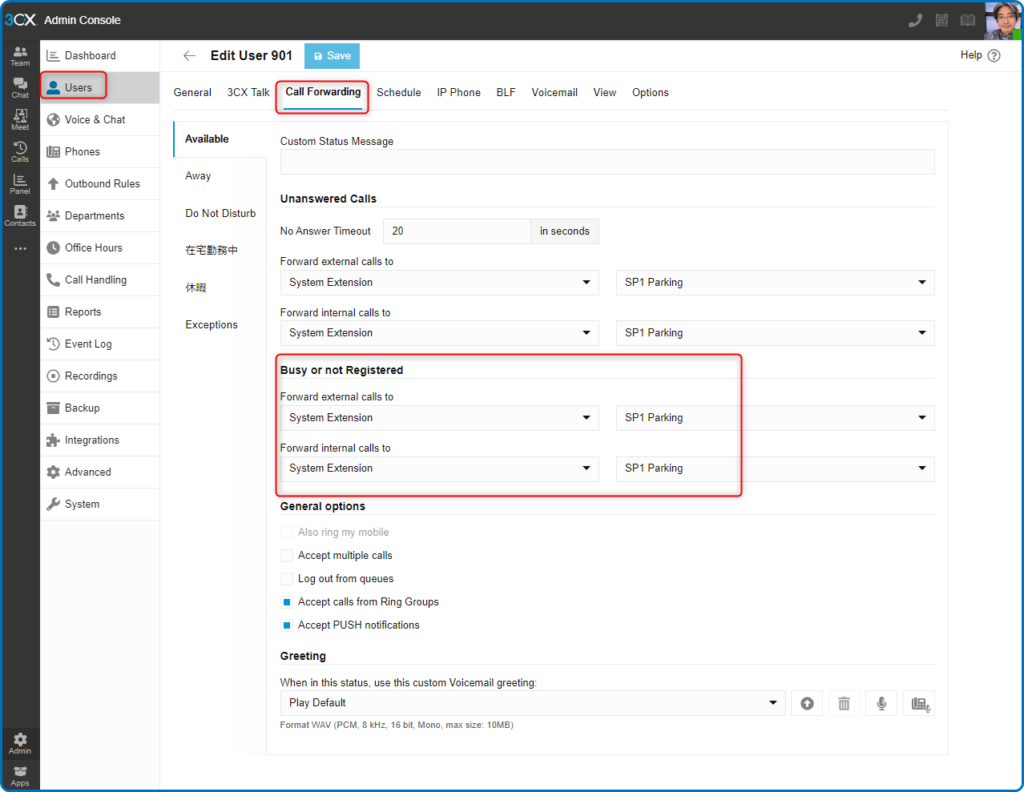
”System Extension”:”SP1 Parking” に設定
SP1に保留した通話をピックアップしたい
スマートフォンAppの検索窓にSP1と入力し、 ”Call SP1”という文字をクリックします。
⇒内線(ダミー内線)の転送機能を使用してピックアップはできません。
●Fanvil X4U-V2内蔵のSBC機能を利用している場合。
ファームウェアバージョン 2.12.17.1未満の場合、V20の3CXへ内蔵SBCから登録が行えません。
3CXをV20へのアップデートする前にファームウェアの更新を行います。
Fanvil X4U-V2ファームウェア:【ファームウェア】【Fanvil】【IP電話機】X4U-V2(2.12.17.1)【日本語対応版】 | サポートポータル (cc-arc.com)
※X4U-V2の内蔵SBCではなく、3CX SBCを使用して電話機の登録を行っている場合は事前のファームウェア更新は必要ありません。
●VOPTECH S4電話機をSTUN設定でレジストしている場合。
ファームウェアバージョン 2.14.0.7391未満の場合、V20の3CXへSTUN登録が行えません。
3CXをV20へのアップデートする前にファームウェアの更新を行います。
VOPTECH S4ファームウェア:【ファームウェア】【VOPTECH】【IP電話機】S4(2.14.0.7391) | サポートポータル (cc-arc.com)
●V18→V20へのアップデートは不可逆となります。
3CXシステムのバージョンアップの過程で、OSのアップデートも実施されます。
これによりアップデートは不可逆なものとなります。
V18環境へロールバックされる場合は、ご利用されている仮想基盤などのスナップショットでのロールバックとなります(V20へのアップデートを実施すると3CXライセンスサーバー側のバージョン管理がV20となり、ロールバックを行ってもV18システムでライセンス情報の更新取得は行えません)

